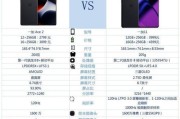在日常使用计算机的过程中,用户经常会遇到这样的情况:当尝试运行某些软件时,系统会提示防火墙阻止了该软件的运行。这可能会让用户感到困惑,不清楚是否应该关闭防火墙,以及关闭之后会不会对计算机安全造成威胁。本文将详细解答这些问题,并提供关闭防火墙的步骤以及如何在关闭后保证计算机安全的建议。
一、理解计算机防火墙的作用
在探讨如何关闭防火墙之前,首先我们需要理解计算机防火墙的基本作用。计算机防火墙是一种网络安全系统,用于监控和控制进出网络的数据包。它的主要任务是根据预设的安全规则来阻止未授权的访问,同时允许合法的通信通过。简而言之,防火墙是计算机安全的重要防线,它能够帮助用户抵御恶意软件、病毒和其他网络攻击。

二、软件打开时防火墙提示阻止的原因
当用户尝试运行特定软件,而系统防火墙阻止了软件的运行时,通常有以下几个可能的原因:
1.软件来源不明:如果软件是从不可信的来源下载的,防火墙可能会将它视为潜在威胁。
2.软件行为可疑:一些恶意软件可能会尝试模仿合法软件的行为,以此来规避检测。
3.防火墙设置过于严格:用户可能无意中设置了过于严格的防火墙规则,导致一些正常的软件运行被阻止。

三、关闭防火墙的步骤
1.关闭Windows防火墙
对于Windows10用户:
1.打开“设置”应用,依次点击“更新与安全”->“Windows安全性”->“防火墙与网络保护”。
2.在右侧点击“高级设置”链接,打开WindowsDefender防火墙的高级设置窗口。
3.在左侧菜单中选择“入站规则”或“出站规则”,找到与需要运行的软件相关的规则。
4.右击该规则,选择“启用规则”或“禁用规则”。
对于Windows7/8用户:
1.在控制面板中选择“系统与安全”->“WindowsDefender防火墙”。
2.在左侧菜单中选择“允许程序或功能通过WindowsDefender防火墙”。
3.找到需要运行的软件,勾选并点击“编辑”按钮,然后选择“允许连接”。
2.关闭MacOS防火墙
在MacOS系统中,关闭防火墙的方法如下:
1.打开“系统偏好设置”->“安全性与隐私”->“防火墙”标签。
2.点击左下角的锁形图标并输入管理员密码进行解锁。
3.点击“防火墙选项...”,然后可以选择“关闭防火墙”。

四、关闭防火墙后的安全考虑
关闭防火墙意味着计算机的防御能力会降低,这是不推荐的做法,除非你完全理解潜在的风险。如果必须关闭防火墙,请采取以下措施以尽可能保障系统安全:
1.确保软件来源可信:只运行从官方网站或已知可信来源下载的软件。
2.使用其他安全软件:考虑使用杀毒软件和网络防护软件来提高安全性。
3.及时更新系统和软件:保持操作系统及所有安全软件都是最新版本,以修复已知的安全漏洞。
4.定期备份数据:使用可靠的备份工具定期备份重要数据,以防止数据丢失。
五、常见问题与实用技巧
常见问题
问:关闭防火墙后会不会立即受到攻击?
答:并非所有系统关闭防火墙后都会立即受到攻击。但关闭防火墙无疑增加了被攻击的风险,特别是当您在不安全的网络环境中(例如公共Wi-Fi)时。
问:如何判断软件是否安全?
答:通常,从官方网站或知名、信誉良好的软件商店下载的软件更可信。同时,查看用户评价、使用专业安全软件扫描软件,以及关注软件更新频率等都是判断软件安全性的有效方法。
实用技巧
1.定期检查防火墙规则:定期检查并清理不再需要的规则,避免规则冲突导致软件运行异常。
2.了解防火墙的日志信息:通过查看防火墙日志,可以了解被阻止的活动详情,有助于判断是否安全或需要调整规则。
3.学习使用高级防火墙功能:一些防火墙提供了更高级的功能,如应用程序控制、端口转发等,合理利用这些功能可以更精准地管理网络通信。
六、综合以上
在软件提示防火墙阻止时,理解其背后的原因是关键。如果决定关闭防火墙以运行特定软件,务必考虑到潜在的安全风险,并采取相应的安全措施。只有这样,用户才能在享受便捷的软件功能的同时,最大程度地保护自己的计算机安全。通过本文的指导,相信您已对如何安全地管理防火墙有了更深入的了解。
标签: #防火墙